開發者必備Docker命令小結
本文主要講解Docker環境的安裝以及Docker常用命令的使用,掌握這些對Docker環境下應用的部署具有很大幫助。
Docker 簡介
Docker 是一個開源的應用容器引擎,讓開發者可以打包他們的應用以及依賴包到一個可移植的鏡像中,然後發佈到任何流行的 Linux或Windows機器上。使用Docker可以更方便低打包、測試以及部署應用程序。
Docker 環境安裝
1.安裝yum-utils:
yum install -y yum-utils device-mapper-persistent-data lvm2
2.為yum源添加docker倉庫位置:
yum-config-manager --add-repo https://download.docker.com/linux/centos/docker-ce.repo
3.安裝docker:
yum install docker-ce
4.啟動docker:
systemctl start docker
Docker 鏡像常用命令
搜索鏡像
docker search java

下載鏡像
docker pull java:8
如何查找鏡像支持的版本
由於docker search命令隻能查找出是否有該鏡像,不能找到該鏡像支持的版本,所以我們需要通過docker hub來搜索支持的版本。
進入docker hub的官網,地址:https://hub.docker.com
然後搜索需要的鏡像:
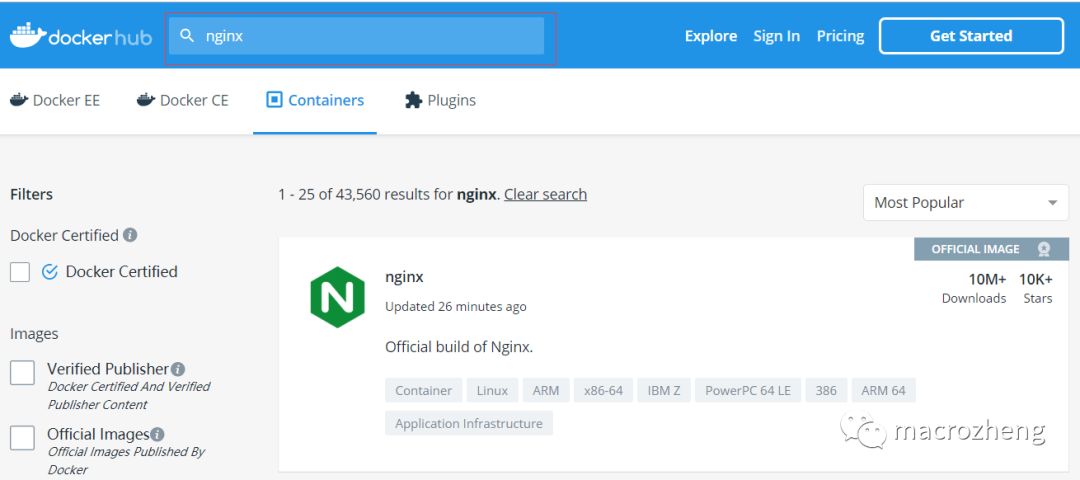
查看鏡像支持的版本:

進行鏡像的下載操作:
docker pull nginx:1.17.0
列出鏡像
docker images

刪除鏡像
指定名稱刪除鏡像
docker rmi java:8
指定名稱刪除鏡像(強制)
docker rmi -f java:8
強制刪除所有鏡像
docker rmi -f $(docker images)
Docker 容器常用命令
新建並啟動容器
docker run -p 80:80 --name nginx -d nginx:1.17.0
-d選項:表示後臺運行
–name選項:指定運行後容器的名字為nginx,之後可以通過名字來操作容器
-p選項:指定端口映射,格式為:hostPort:containerPort
列出容器
列出運行中的容器:
docker ps

列出所有容器
docker ps -a

停止容器
# $ContainerName及$ContainerId可以用docker ps命令查詢出來 docker stop $ContainerName(或者$ContainerId)
比如:
docker stop nginx #或者 docker stop c5f5d5125587
強制停止容器
docker kill $ContainerName(或者$ContainerId)
啟動已停止的容器
docker start $ContainerName(或者$ContainerId)
進入容器
先查詢出容器的pid:
docker inspect --format "{{.State.Pid}}" $ContainerName(或者$ContainerId)
根據容器的pid進入容器:
nsenter --target "$pid" --mount --uts --ipc --net --pid
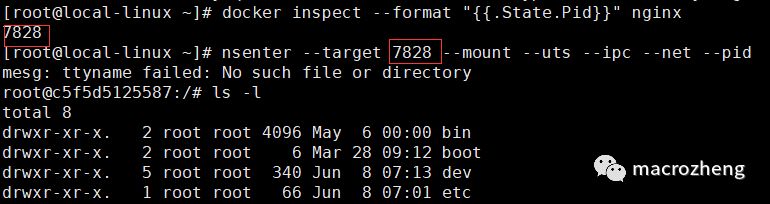
刪除容器
刪除指定容器:
docker rm $ContainerName(或者$ContainerId)
強制刪除所有容器;
docker rm -f $(docker ps -a -q)
查看容器的日志
docker logs $ContainerName(或者$ContainerId)

查看容器的IP地址
docker logs $ContainerName(或者$ContainerId)

同步宿主機時間到容器
docker cp /etc/localtime $ContainerName(或者$ContainerId):/etc/
在宿主機查看docker使用cpu、內存、網絡、io情況
查看指定容器情況:
docker stats $ContainerName(或者$ContainerId)

查看所有容器情況:
docker stats -a

進入Docker容器內部的bash
docker exec -it $ContainerName /bin/bash

修改Docker鏡像的存放位置
查看Docker鏡像的存放位置:
docker info | grep "Docker Root Dir"

關閉Docker服務:
systemctl stop docker
移動目錄到目標路徑:
mv /var/lib/docker /mydata/docker
建立軟連接:
ln -s /mydata/docker /var/lib/docker


到此這篇關於開發者必備Docker命令小結的文章就介紹到這瞭,更多相關Docker 命令內容請搜索WalkonNet以前的文章或繼續瀏覽下面的相關文章希望大傢以後多多支持WalkonNet!
推薦閱讀:
- docker 環境搭建、docker 與容器常用指令大全(推薦)
- 通過idea打包項目到docker的操作方法
- 使用docker部署django的詳細步驟
- docker常用命令匯總
- Linux系統Docker 部署 ASP.NET Core應用的流程分析